Contact Posters не працює в iOS 17 на iPhone? 9 способів це виправити!
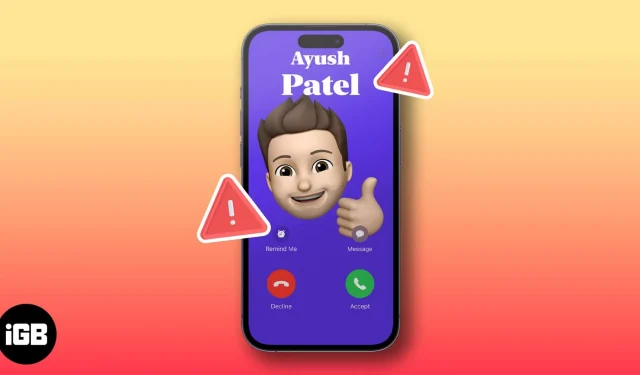
Контактні плакати в iOS 17 пропонують цікавий спосіб створювати цифрові контактні картки для себе та своїх контактів за допомогою зображень, фільтрів, монограм і Memoji. Хоча ця нова функція в iOS 17 здається чудовою, вона не ідеальна, і багато користувачів повідомили, що Contact Posters не працює на їхніх iPhone.
Якщо ви зіткнулися з чимось подібним на своєму iPhone, не хвилюйтеся! Я зібрав список швидких і простих способів вирішення проблеми з непрацюючим плакатом контактів iOS 17.
- Перевірте, чи ваш iPhone підтримує цю функцію
- Примусово закрийте та перезапустіть програму Телефон
- Примусово перезавантажте iPhone
- Перевірте, чи ввімкнено обмін іменами та фотографіями
- Перевірте, чи ввімкнено параметр «Показати мій номер абонента».
- Оновіть програми, які підтримують Contact Posters
- Видаліть і створіть новий плакат контактів
- Установіть останнє оновлення iOS
- Скинути весь вміст і налаштування
1. Перевірте, чи ваш iPhone підтримує цю функцію
Одна з перших речей, яку вам слід перевірити, чи не працюють Contact Posters, це чи підтримує їх ваш iPhone. Контактні плакати доступні лише на моделях iPhone, які підтримують iOS 17, що включає такі пристрої:
- iPhone 14 серії
- iPhone 13 серії
- Серія iPhone 12
- Серія iPhone 11
- iPhone XS, iPhone XS Max, iPhone XR
- iPhone SE (2-го покоління або новішого)
2. Примусово закрийте та перезапустіть програму Phone App
- Відкрийте перемикач програм на своєму iPhone.
- Потім проведіть пальцем угору по програмі Телефон, щоб закрити її.
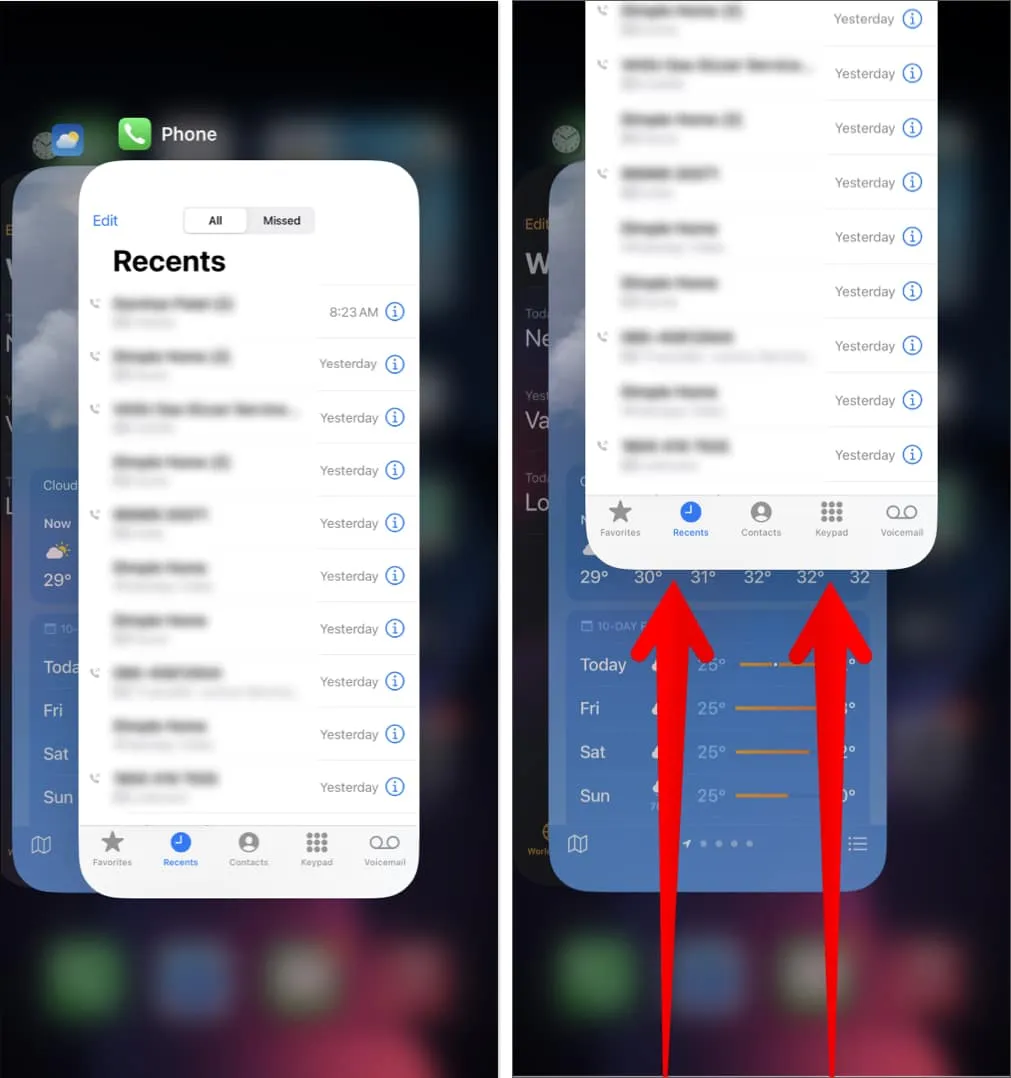
- Тепер перезапустіть програму Phone, щоб перевірити, чи працюють Contact Posters.
3. Примусово перезавантажте iPhone
Якщо попередні виправлення не допомогли вирішити проблему, слід примусово перезавантажити iPhone. Це допоможе вам усунути збої, які можуть перешкоджати належній роботі Contact Posters. Однак, якщо ви не знаєте, як це зробити, вам слід звернутися до нашого детального посібника про те, як жорстко перезавантажити iPhone .
4. Перевірте, чи ввімкнено функцію обміну іменами та фотографіями
Іншою можливою причиною того, чому плакати контактів можуть не з’являтися на вашому iPhone, може бути те, що користувач міг випадково вимкнути обмін іменами та фотографіями для свого плаката контактів. Розумієте, цей параметр дозволяє користувачам вибирати, чи хочуть вони ділитися своїм плакатом контактів з усіма.
Якщо ви не бачите плакати контактів для своїх контактів, вам доведеться повідомити їх, щоб увімкнути обмін іменами та фотографіями на своїх iPhone. Тим часом, якщо ви бачите їхній плакат контактів, але вони не бачать вашого, ви можете перевірити, чи ви ввімкнули спільний доступ до імені та фотографії для свого плаката контактів.
- Запустіть програму Телефон на своєму iPhone.
- Перейдіть на вкладку Контакти → Торкніться своєї картки контакту .
- Тепер торкніться фотографії та плаката контакту .
- Перевірте, чи ввімкнуто
параметр Обмін іменами та фотографіями .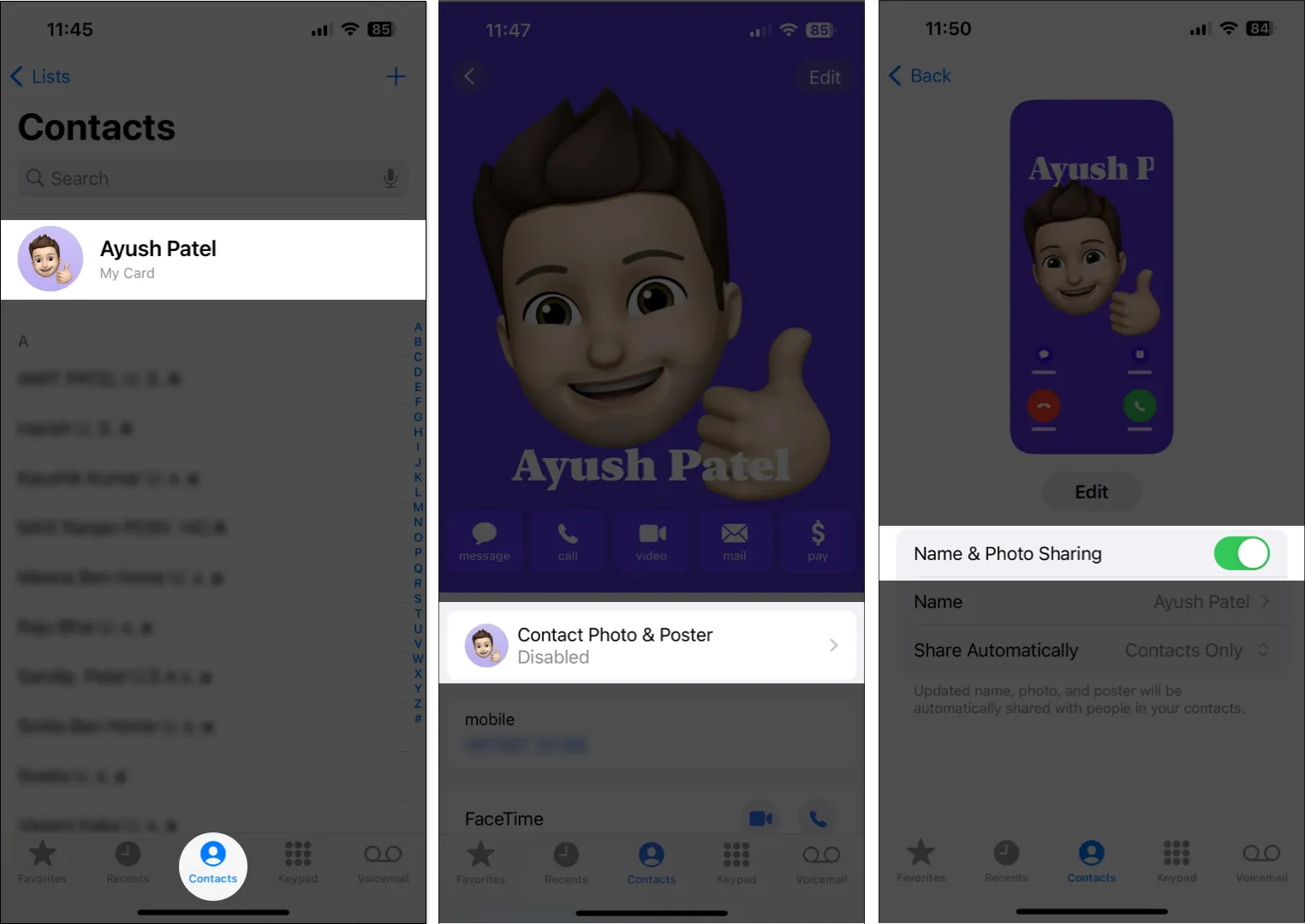
- Потім у розділі «Автоматичний спільний доступ» виберіть «Лише контакти» .
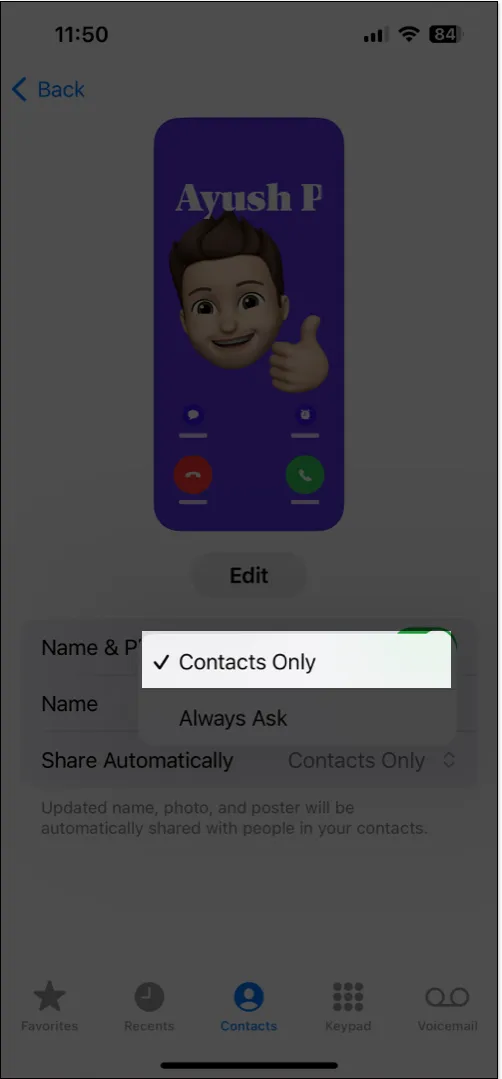
5. Перевірте, чи ввімкнено функцію «Показати мій номер абонента».
Ідентифікатор абонента – це ім’я або номер, який відображається на iPhone одержувача, коли ви йому телефонуєте. Однак кілька операторів пропонують спосіб приховати ваш ідентифікатор абонента , щоб одержувач не міг побачити ваш номер і ідентифікувати вас.
Якщо ви вимкнули Caller ID на своєму iPhone, Contact Posters може не працювати для вас. Ось як ви можете переконатися, що це не так з вашим iPhone:
- Відкрийте програму «Налаштування» на своєму iPhone.
- Тепер натисніть Телефон → Показати мій номер абонента .
- Перевірте, чи ввімкнено параметр
Показати мій номер абонента .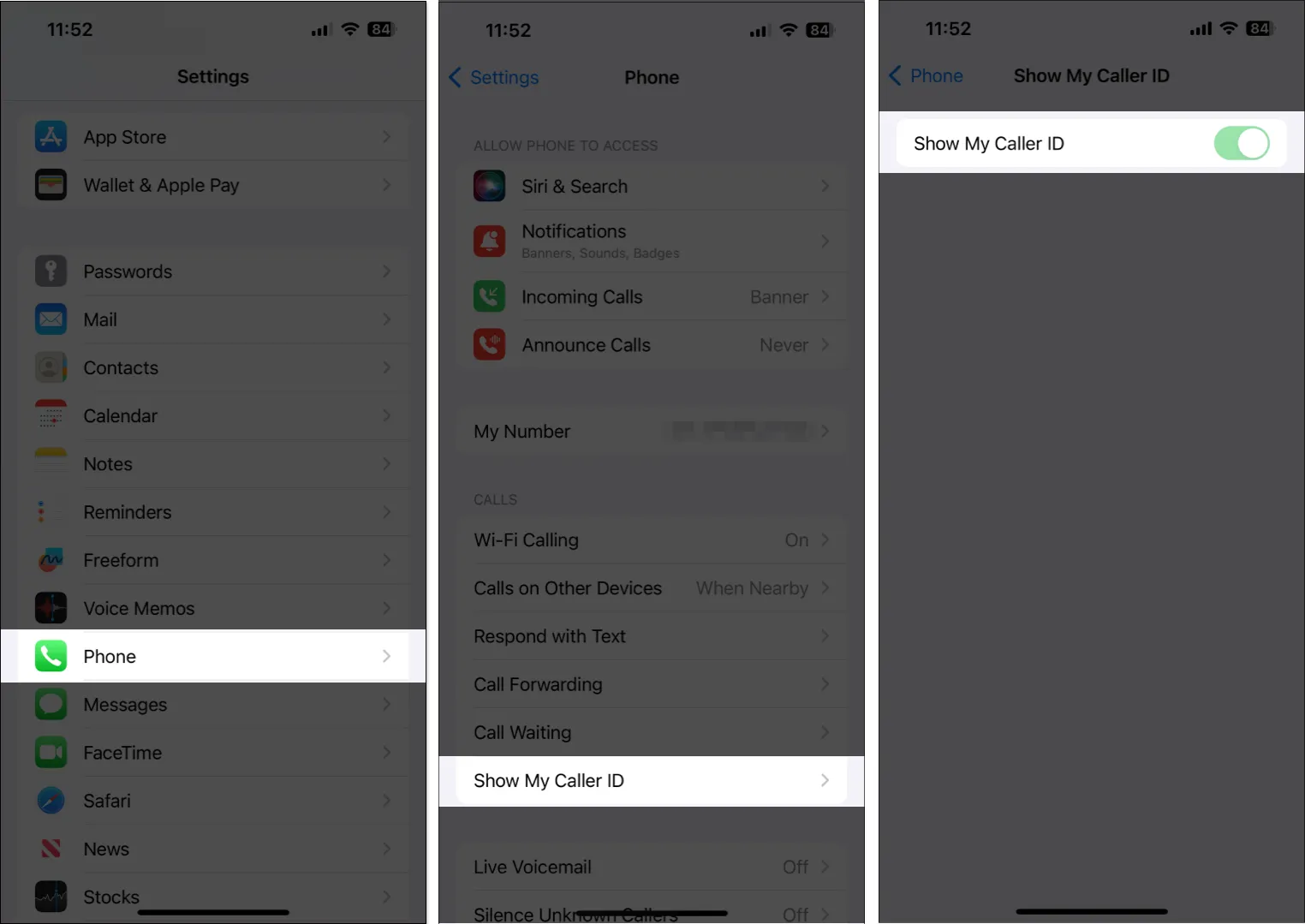
6. Оновіть програми, які підтримують Contact Posters
Окрім стандартної програми Phone на вашому iPhone, багато програм сторонніх розробників, як-от WhatsApp і Skype, також підтримують Contact Posters. Якщо Contact Posters не працює зі сторонніми програмами на вашому iPhone, вам слід оновити програми, які ви використовуєте, щоб переконатися, що вони оптимізовані для роботи в iOS 17.
- Відкрийте App Store → Торкніться свого зображення профілю у верхньому правому куті.
- Прокрутіть униз і перевірте, чи доступне оновлення для відповідної програми.
- Якщо оновлення доступне, торкніться Оновити .
7. Видаліть і створіть новий плакат контактів
Чи працюють плакати контактів належним чином на вашому iPhone, але ваші контакти скаржаться, що вони не бачать ваш плакат контактів? У цьому випадку ви можете спробувати видалити наявний плакат контактів і створити новий, щоб перевірити, чи це спрацює.
- Запустіть програму Телефон на своєму iPhone.
- Перейдіть на вкладку Контакти → Торкніться своєї картки контакту .
- Тепер натисніть «Фото контакту та плакат» → «Редагувати» .
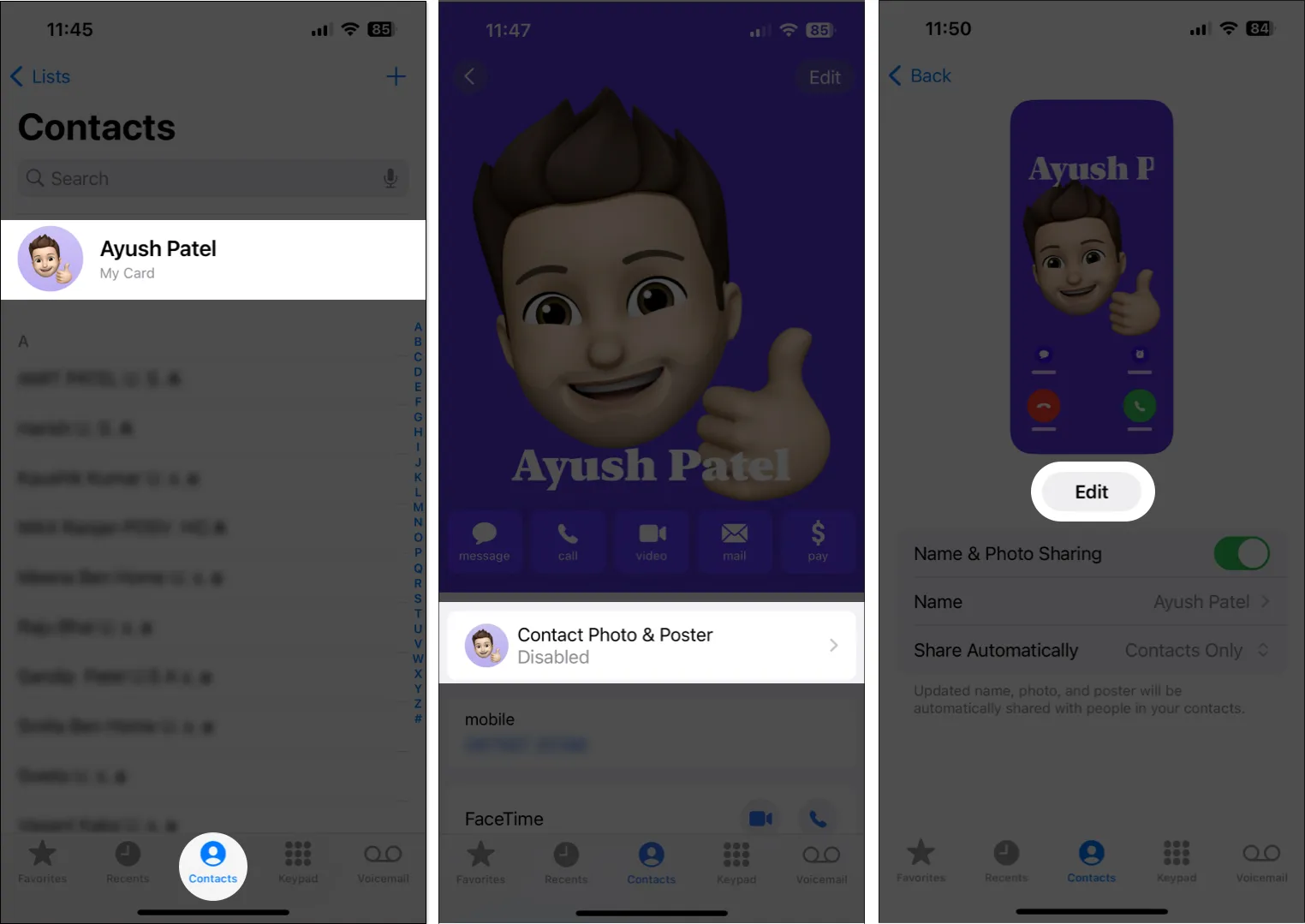
- Проведіть пальцем угору по плакату контакту → Торкніть «Видалити» .
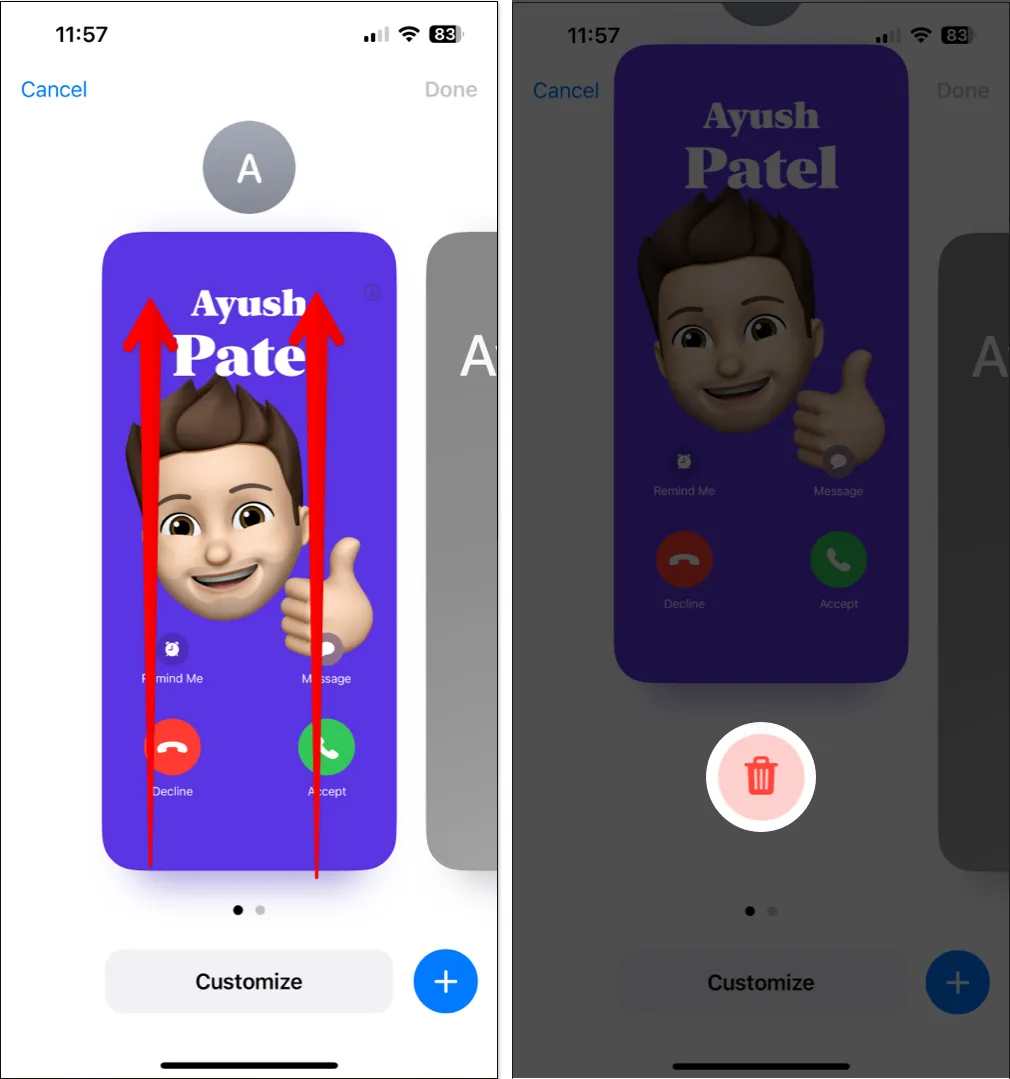
- Після видалення плаката контакту торкніться Створити новий → Плакат .
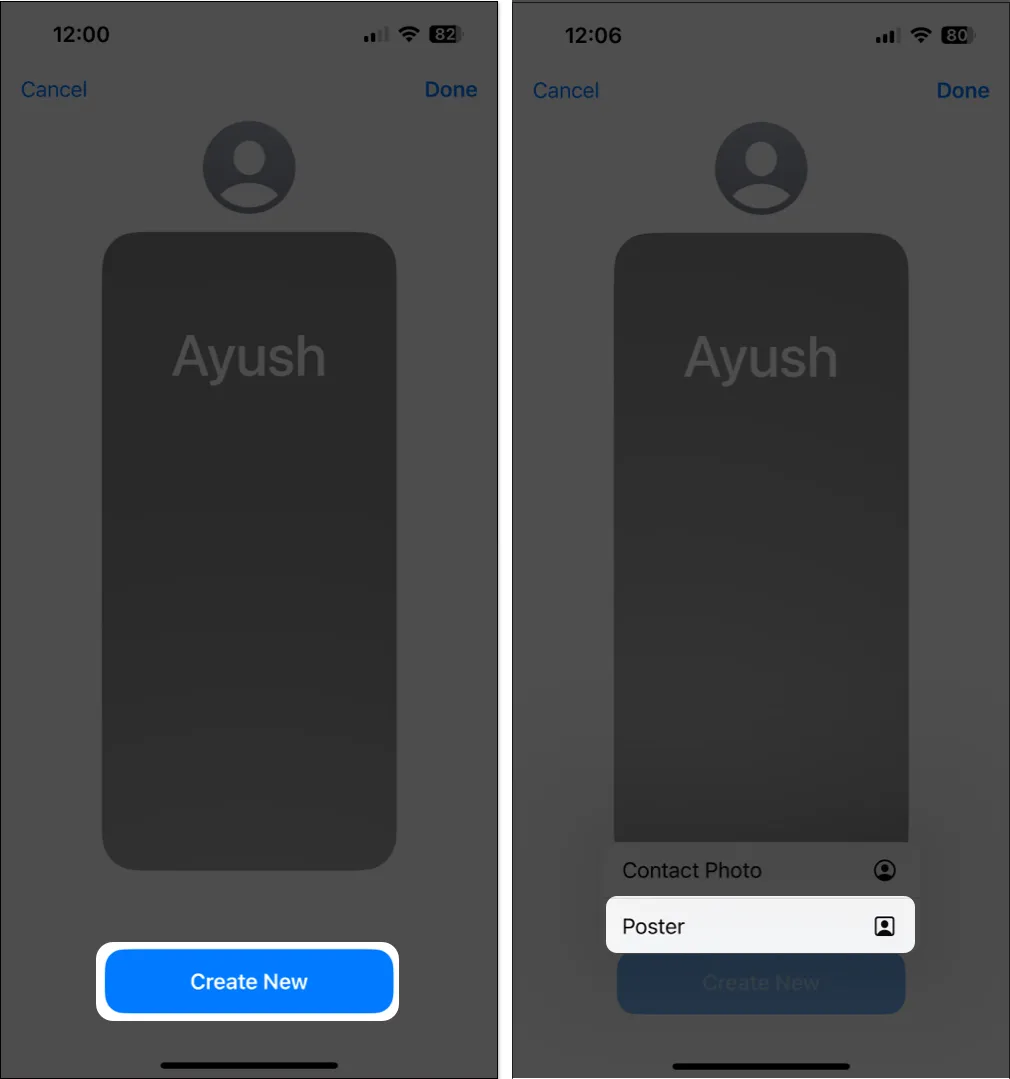
- Виберіть потрібний варіант оформлення плаката контакту → Натисніть «Готово» .
- Торкніться «Продовжити» , щоб підтвердити зміни та активувати рекламу контактів.
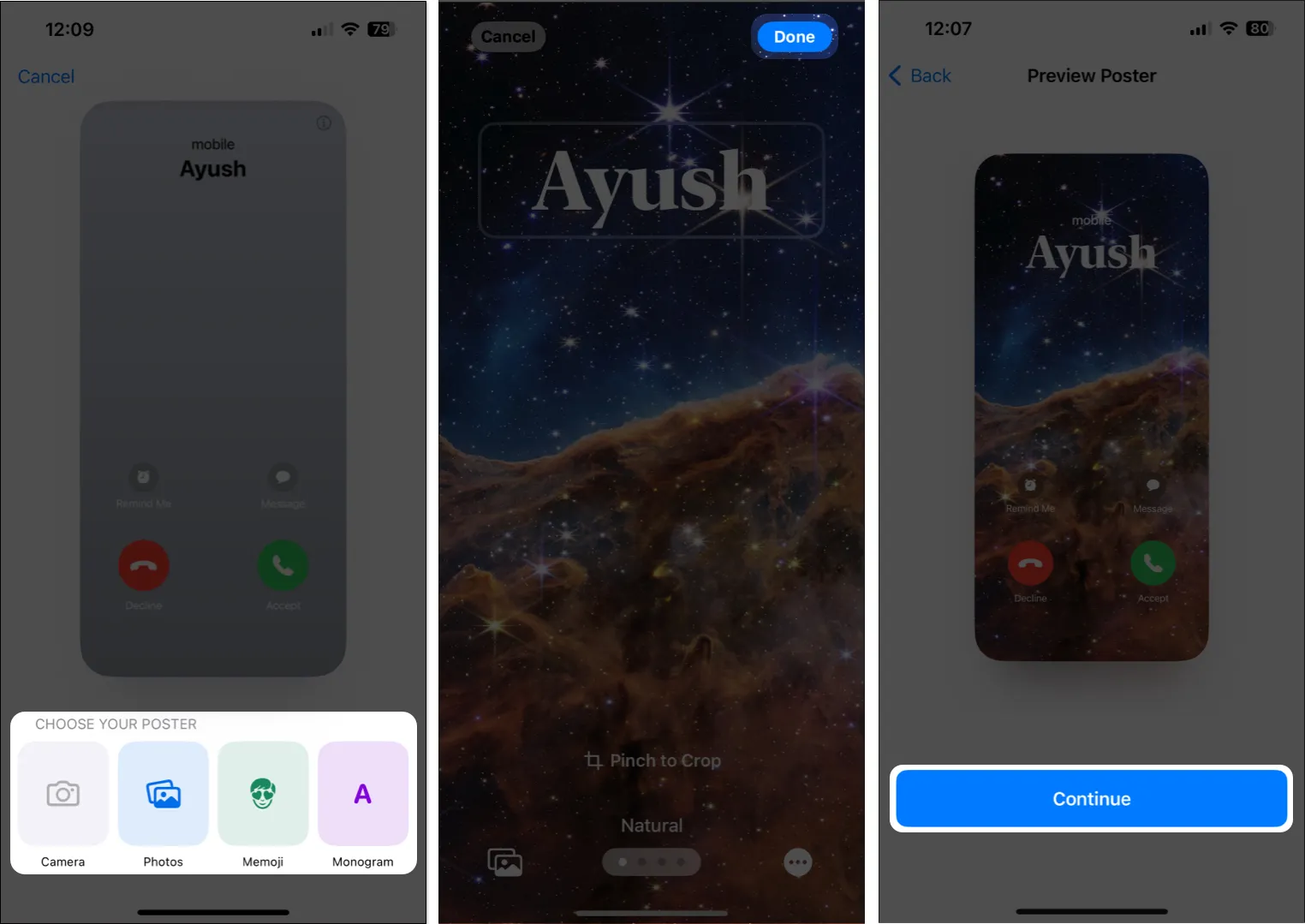
Ви можете звернутися до нашого посібника, щоб дізнатися більше про налаштування та налаштування iOS 17 Contact Posters .
8. Установіть останнє оновлення iOS
Помилки в iOS також можуть заважати Contact Posters працювати на вас. Якщо ви вважаєте, що це стосується вашого iPhone, виконайте ці дії, щоб перевірити, чи Apple випустила оновлення програмного забезпечення з відповідними виправленнями помилок для вирішення проблеми.
- Перейдіть до Налаштування → Загальні → Оновлення програмного забезпечення .
- Натисніть «Оновити зараз» , якщо доступне оновлення.
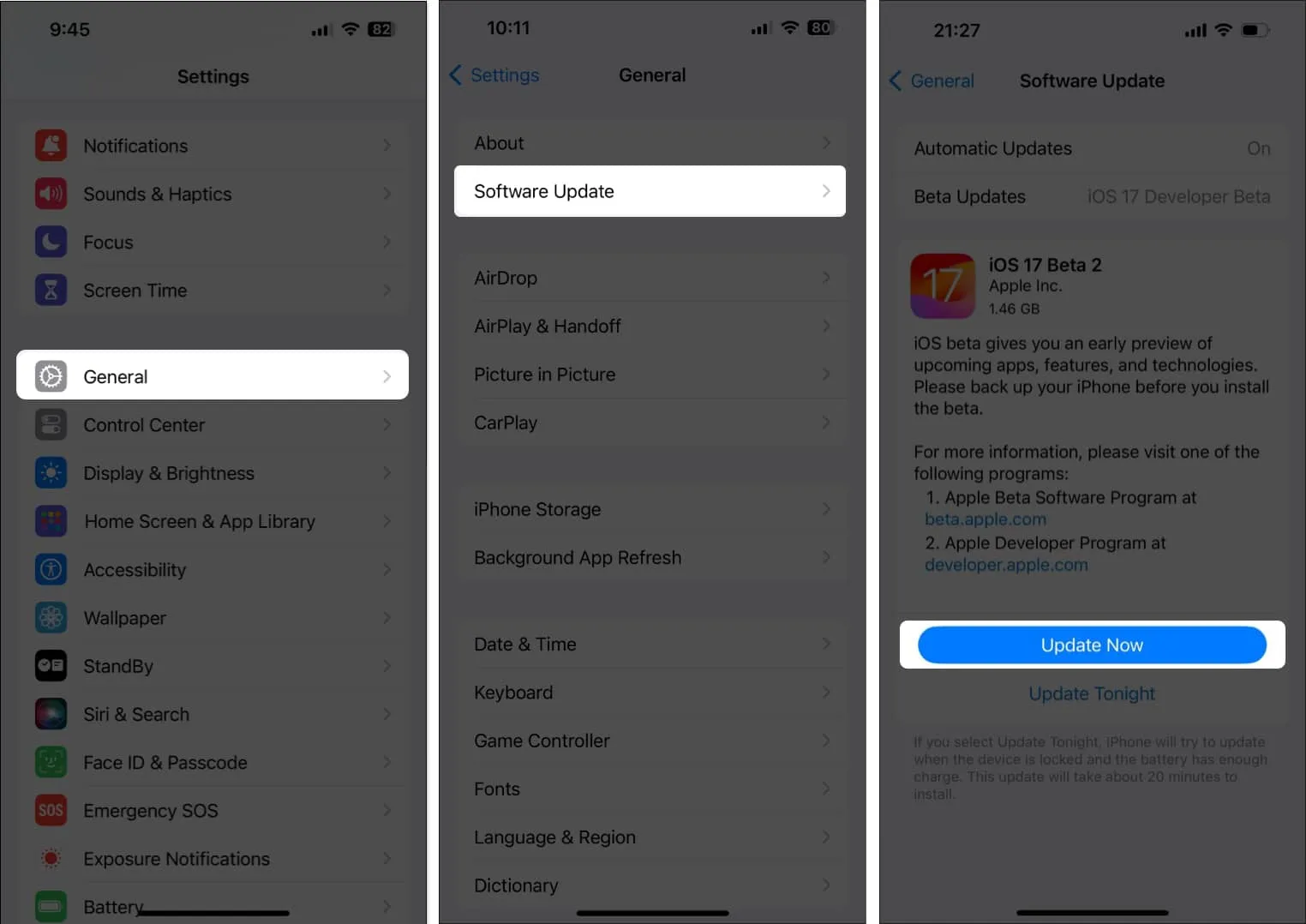
9. Скинути весь вміст і налаштування
Якщо попередні виправлення не спрацювали для вас, найкращим вибором було б виконати заводські налаштування вашого iPhone. Це видалить дані користувача та налаштування, щоб відновити ваш iPhone до заводських налаштувань і вирішити будь-які проблеми на цьому шляху.
- Перейдіть до Налаштування → Загальні → Передача або скидання iPhone .
- Виберіть «Стерти весь вміст і налаштування» .
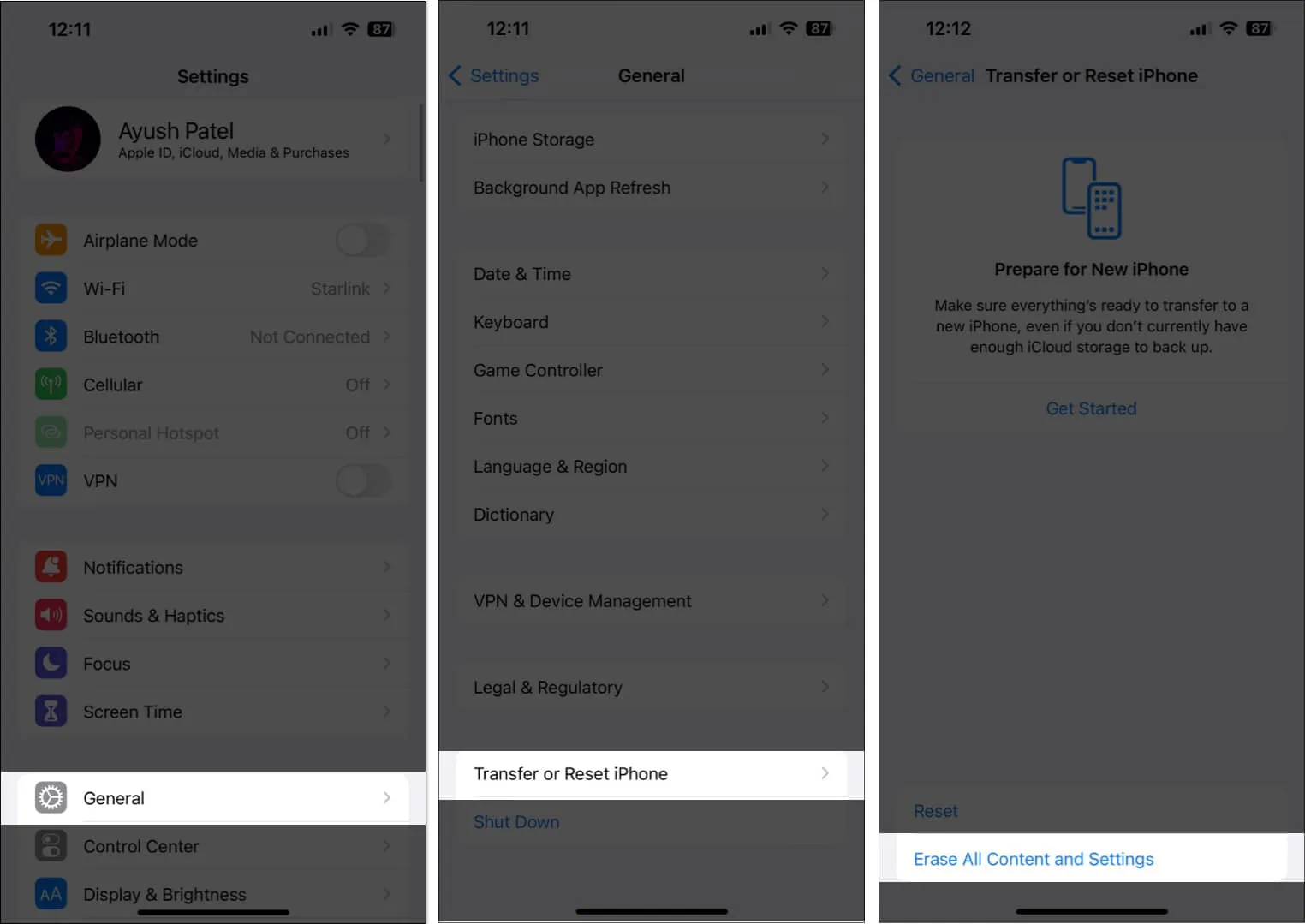
- Натисніть «Продовжити» → введіть пароль iPhone . Після завершення автоматичного резервного копіювання iCloud ви можете виконувати вказівки на екрані.
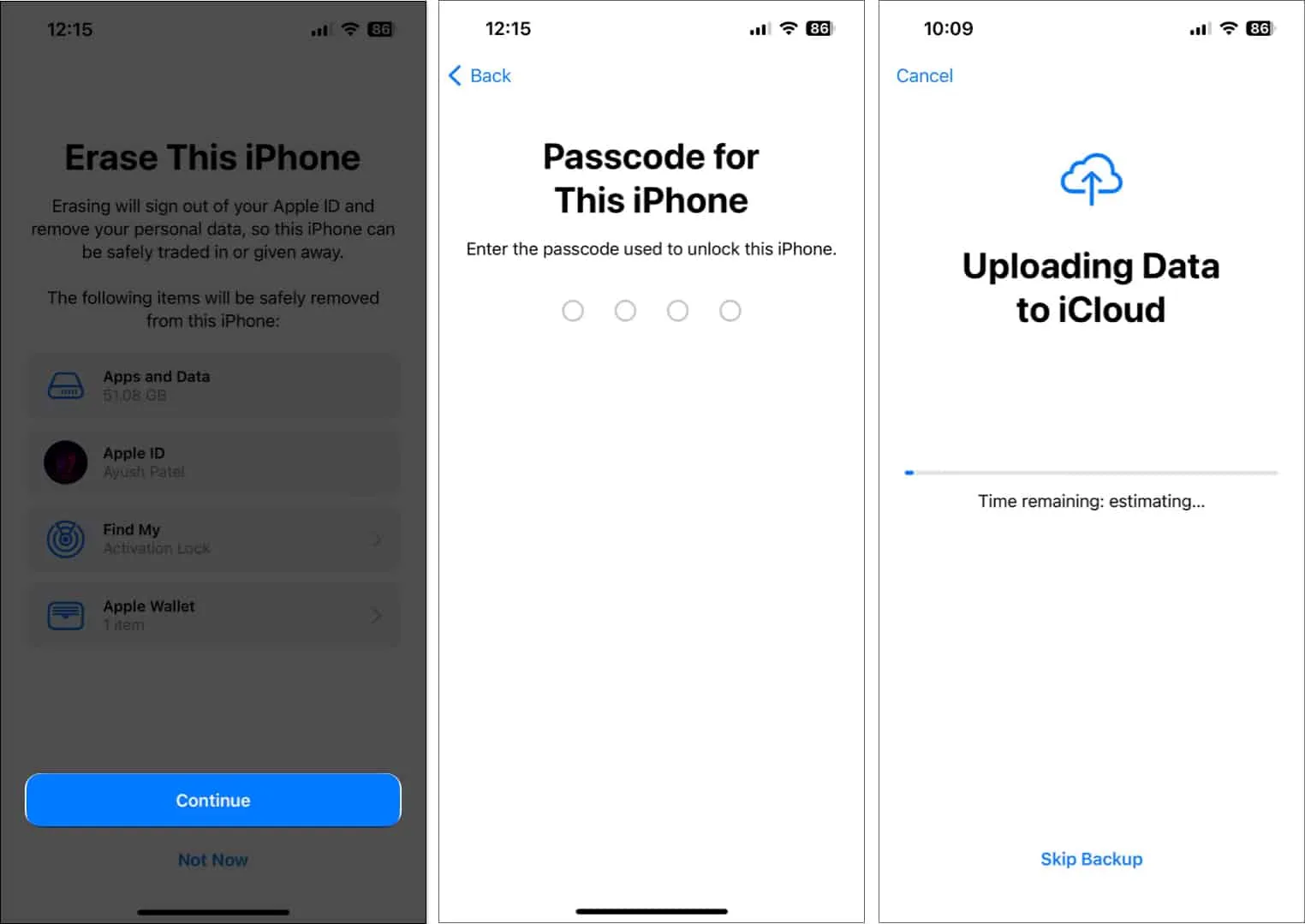
Зверніться до служби підтримки Apple
Якщо ви випробували всі згадані вище рішення, але все ще не можете змусити Contact Posters працювати на вашому iPhone, радимо звернутися до служби підтримки Apple . Вони можуть допомогти вам по телефону або допомогти призначити зустріч у Genius Bar у найближчому Apple Store, щоб діагностувати проблеми та вирішити їх.
Плакати контактів в iOS 17 виправлено!
Контактні плакати в iOS 17 надають користувачам зручний спосіб персоналізувати свій досвід дзвінків і організовувати свої контакти. Однак, якщо ви не можете використовувати Contact Posters на своєму iPhone, рішення, згадані в цьому посібнику з усунення несправностей, повинні допомогти вам легко вирішити проблему.



Залишити відповідь